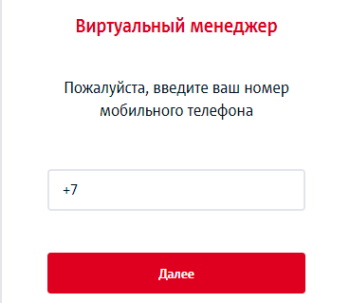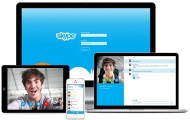Как зарегистрироваться в ЛК на сайте МТС Бизнес

МТС – это один из лидирующих телекоммуникационных провайдеров на территории России. Кроме традиционных сервисов по подключению мобильной сети и интернета, оператор занимается разработкой выгодных тарифов для предпринимателей. Выбрать самый оптимальный тарифный план для своего предприятия можно на официальном портале МТС в пункте меню «Бизнес». Здесь же можно заказать оборудование. Эти же действия можно совершить при обращении в офис компании либо с помощью корпоративного личного кабинета провайдера МТС.
Содержание
Регистрация личного кабинета
Корпоративными клиентами могут стать частные предприниматели либо юридические лица. Для подачи заявки нужно в меню на официальном сайте выбрать пункт «Бизнес», а потом кликнуть по надписи «Стать клиентом». В открывшейся форме нужно указать персональные данные, запрошенные системой.
Также оставить заявку можно, позвонив на номер 8 800 250 20 00. Кроме того, корпоративным абонентом можно стать при подключении тарифного пакета и мобильной связи в коммерческих целях в салоне либо в интернет-магазине. Причем для получения статуса корпоративного клиента требуется представить определенные документы.
От юридических лиц требуется представление таких бумаг:
- Справки, подтверждающей права начальника. В случае отправки в салон сотрудника организации основное условие – наличие доверенности на подсоединение услуги.
- Паспорта.
- ИНН-кода;
- Оригинала либо копии документа, подтверждающего запись о юридическом лице в ЕГРОЛ.
- Копии документа о правах владения (найма) строением, где необходимо подключить фиксированную связь.
От частного предпринимателя требуется представление таких бумаг:
- паспорта;
- ИНН;
- оригинала либо копии акта ОГРНИП, заверенного нотариусом либо бумаги ЕГРИП;
- копии документа, подтверждающего право владения помещением либо его аренды.
Управлять телефонными номерами предприятия можно через систему «Виртуальный менеджер» – бесплатный корпоративный личный кабинет. Чтобы его подключить, требуется следовать такой инструкции:
- Заполнение заявления на предоставление услуг. Форму можно скачать на официальном портале в пункте «Бизнес».
- Внесение в заявку сведений об организации, своих инициалов, постановка отметки возле раздела «Добавить услугу».
- Выбор метода предоставления идентификационных данных: через SMS-сообщение либо через электронную почту.
- Внесение информации о себе, согласно указаниям системы.
Важно! Заполненный бланк нужно распечатать на принтере и доставить в близлежащий офис провайдера. Также его можно отправить на электронную почту МТС.
Вход в личный кабинет
Для входа в персональный аккаунт нужно зайти в пункт «Бизнес», а затем кликнуть по надписи «Войти в личный кабинет». Требуется указать мобильный телефон (не учитывая +7) и реквизиты пароля, полученного через SMS или по электронной почте при подаче заявки. Затем нужно нажать «Войти». Если все данные введены правильно, на сайте откроется личный кабинет.
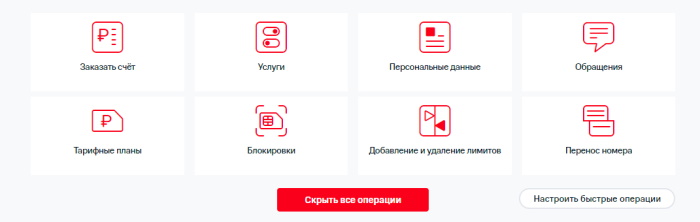
Функции личного кабинета
После подключения «Виртуального менеджера» перед корпоративным клиентом открывается возможность выполнения таких операций:
- контроль денег, которые расходуются на мобильную связь;
- управление сервисом, блокировка сервиса;
- смена действующего тарифа;
- заказ счетов;
- формирование аналитических отчётов;
- изменение номера, смена SIM-карты;
- экономия на оплате за подключение связи.
Подключенные новые услуги, тарифы и другие опции, предоставляемые оператором, оплачиваются абонентом в соответствии с прописанными в договоре условиями.
Важно! Пользоваться корпоративной персональной страницей могут клиенты, которые заключили с провайдером соглашение на предоставление услуг.
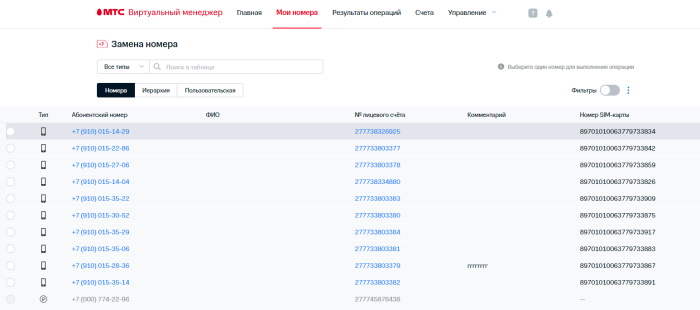
Операции с телефонными номерами
Это основной пункт меню, в котором можно управлять номерами. Через данный сервис корпоративным пользователям предоставляется возможность выполнения таких операций:
- Подсоединение дополнительной услуги.
- Смена SIM-карты. Для этого следует перенести требуемый номер в окно справа возле «Текущей выборки». Затем нужно нажать на номер правой клавишей мышки, выбрать подпункт «Замена sim». В окошке нужно указать номер sim-карты, кликнуть по надписи «Заменить».
- Установка блокировки. Должна быть сформирована клиентская выборка, после чего нужно перейти в раздел «Запустить операцию», а потом «Установить блокировку». Теперь нужно выбрать вид блокировки и кликнуть по надписи «Установить». Аналогичным способом снимается блокировка.
- Заказ документа (можно заказывать стандартные отчёты и единый счёт). Для этого сначала создается выборка путем переноса необходимых номеров из левого окна в правое. Потом следует нажать на кнопку «Заказать документ».
- Заказ отчёта относительно платежей и начислений. Его выдают в форме таблиц, круговых диаграмм, графиков.
- Добавление правил снятия средств. Для этого нужно во вкладке «Иерархия» выбрать биллинговую. Затем требуется кликнуть по кнопке «Корпоративный бюджет». Нужно перенести номер лицевого счёта в правое окно, нажав клавишу мышки дважды. Теперь следует кликнуть по надписи «Запустить операцию».
Выборка может быть двух типов: мультиконтрактная либо на один контракт. Первый вид подразумевает закрепление за клиентами нескольких контрактов, второй – только одного договора.
- Как активировать карту Уралсиб банка - 15.05.2023
- Как получить карту МИР от Тинькофф - 15.05.2023
- Как получить карту моментум от Сбербанка в 2023 году - 15.05.2023